विंडोज 10 पर एडमिन अकाउंट आपको एक्सेस देता हैहालाँकि, ऑपरेटिंग सिस्टम के अधिकांश क्षेत्रों में यह आपको अप्रतिबंधित एक्सेस नहीं देता है। आप पाएंगे कि अभी भी कुछ फ़ोल्डर हैं जिन्हें आप एक्सेस नहीं कर सकते हैं, और विंडोज रजिस्ट्री में कुछ संशोधन जो आप नहीं कर सकते हैं। जब आप इन संशोधनों को बनाने की कोशिश करते हैं, तो विंडोज 10 आपको एक्सेस से वंचित चेतावनी देता है और व्यवस्थापक उपयोगकर्ता के साथ प्रमाणीकरण करने से आपको पहुंच प्रदान नहीं करता है। यदि आपको विंडोज 10 पर फ़ोल्डर का स्वामित्व देखने की आवश्यकता है, तो इसे करने का एक आसान तरीका है।

फ़ोल्डर स्वामित्व देखें
फ़ोल्डर स्वामित्व देखने के लिए, आपको करने की आवश्यकता हैMicrosoft से एक मुफ्त टूल डाउनलोड करें जिसे PSTools कहा जाता है। आप द्वारा इसे यहां पर डाउनलोड किया जा सकता है। यह ज़िपित फ़ाइल के रूप में डाउनलोड होगा, इसे निकालें, और फिर फ़ोल्डर के स्थान को कॉपी करें।
Open Command Prompt with admin अधिकार, और निकाले गए फ़ोल्डर में जाने के लिए cd कमांड का उपयोग करें। यह वह जगह है जहां फ़ोल्डर का स्थान जिसे आपने अपने क्लिपबोर्ड पर कॉपी किया है, काम आएगा।
उदाहरण
cd C:UsersfatiwDesktopPSTools
एक बार जब आप फ़ोल्डर में हों, तो नीचे दिए गए कमांड को चलाएं।
psexec -i -s cmd.exe
आपको एक ऑन-स्क्रीन अलर्ट दिखाई देगा जो आपको बताएगाPSTools EULA स्वीकार करें। आगे बढ़ें और इसे स्वीकार करें, और एक नया कमांड प्रॉम्प्ट विंडो खुलेगा। कमांड प्रॉम्प्ट विंडो को बंद करें जिसे आपने पहले दो कमांड को निष्पादित किया है। यह नई विंडो वह जगह है जहां आपको कमांड दर्ज करने की आवश्यकता है जो फ़ोल्डर के स्वामित्व को प्रकट करेगा।
नई कमांड प्रॉम्प्ट विंडो में, निम्न कमांड चलाएँ;
icacls "Path to folder"
उदाहरण
icacls C:WindowsSystem32
परिणाम वापस आ जाएगा जो फ़ोल्डर का मालिक है। नीचे दिए गए स्क्रीनशॉट से पता चलता है कि System32 फ़ोल्डर TrustedInstaller के स्वामित्व में है। System32 फ़ोल्डर के अंतर्गत सभी फ़ोल्डर व्यवस्थापक उपयोगकर्ता के लिए प्रतिबंधित नहीं हैं। उदाहरण के लिए, आप AdvancedInstallers फ़ोल्डर को आसानी से एक्सेस कर सकते हैं। इसका मतलब है कि कुछ फ़ोल्डर पैरेंट फ़ोल्डर की अनुमतियों को प्राप्त करते हैं, जबकि कुछ नहीं करते हैं।
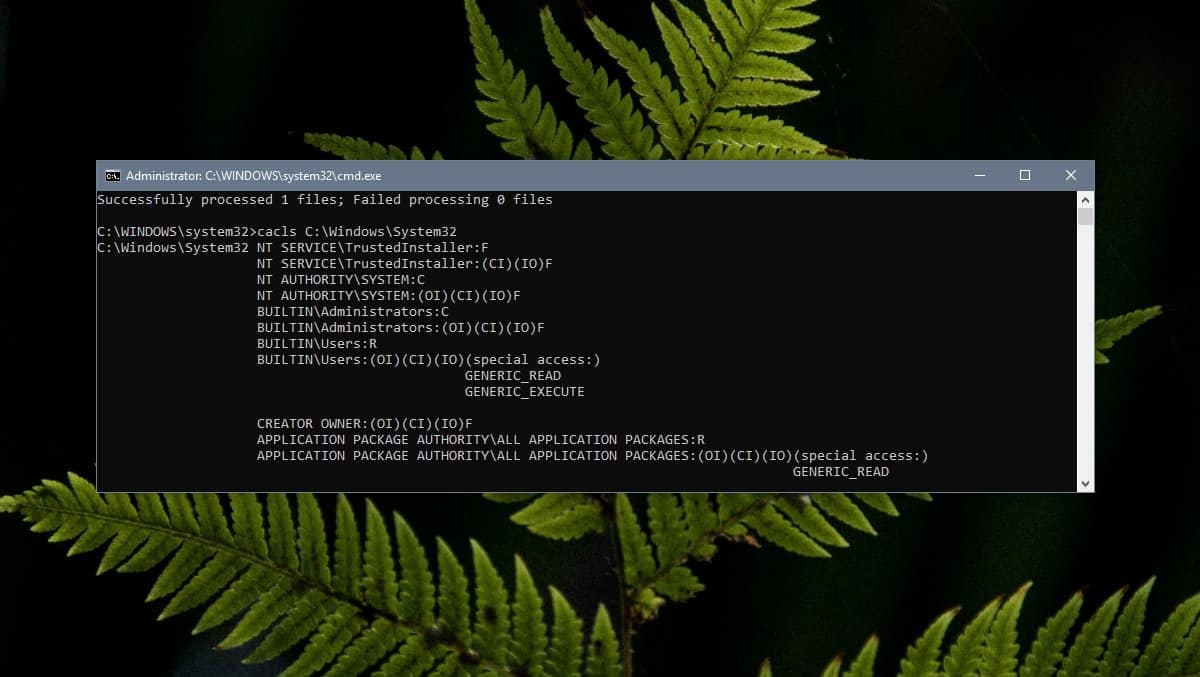
नीचे संकीर्ण करने के लिए जो किसी विशेष फ़ोल्डर की अनुमति देता है, उसी icacls कमांड को फिर से सरल रूप से चलाएं लेकिन उस फ़ोल्डर में पूरा पथ शामिल करें जिसे आप एक्सेस करना चाहते हैं;
उदाहरण
icacls C:WindowsSystem32DriverState
अनुमति को समझना
प्रदर्शित होने पर अनुमतियाँ संक्षिप्त हैंऔर यहां तक कि अगर वे औसत उपयोगकर्ता नहीं हैं तो भी उन्हें समझने में सक्षम नहीं हो सकते हैं। Microsoft के पास एक सहायक दस्तावेज़ है जो विभिन्न शर्तों की व्याख्या करेगा जो कि icacls कमांड रिटर्न करता है जब यह आपको फ़ोल्डर ओनरशिप दिखाता है। आरंभ करने के लिए टिप्पणी अनुभाग पर स्क्रॉल करें।
स्वामित्व बदलना
एक व्यवस्थापक उपयोगकर्ता के रूप में, आप एक का स्वामित्व बदल सकते हैंविंडोज 10 जीयूआई से फ़ोल्डर, या तीसरे पक्ष के एप्लिकेशन का उपयोग करके। इसके बावजूद कि आप इसे कैसे करना चाहते हैं, सुनिश्चित करें कि आप जानते हैं कि जब आप इन प्रतिबंधित फ़ोल्डरों में से एक को बदलते हैं तो आप क्या कर रहे हैं क्योंकि यहां कुछ बदलने से आपके सिस्टम पर नकारात्मक प्रभाव पड़ सकता है।










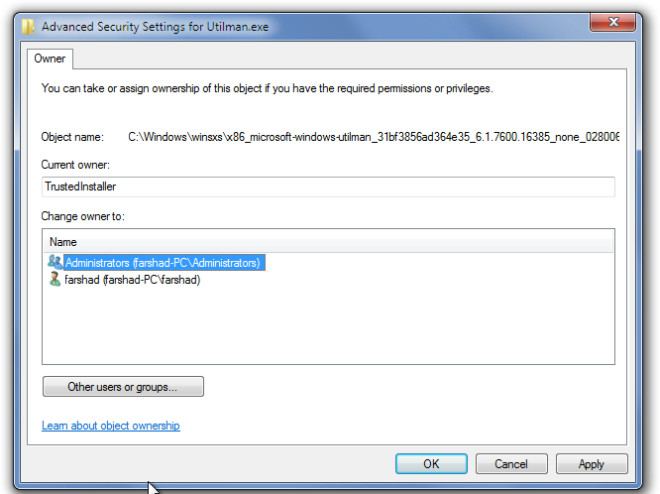


टिप्पणियाँ